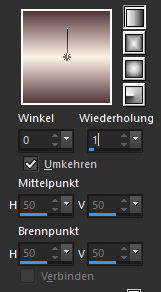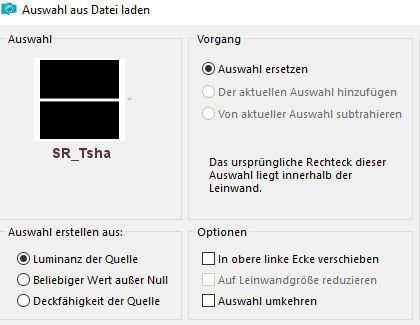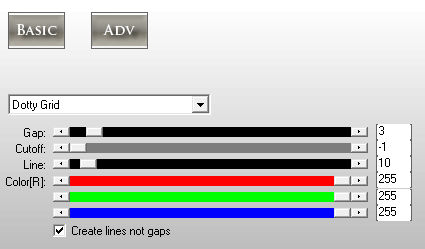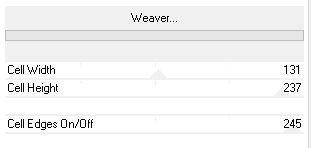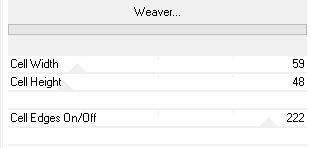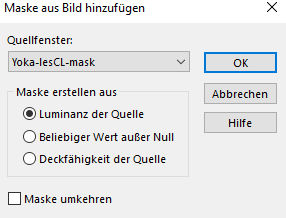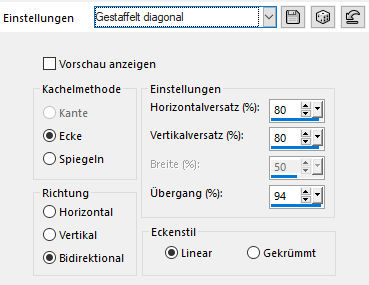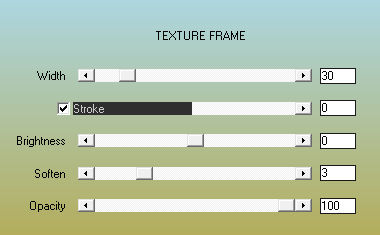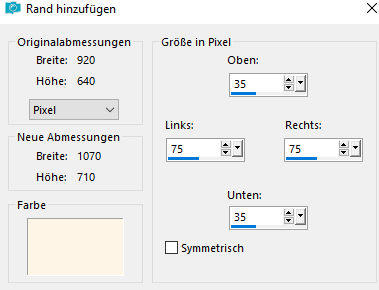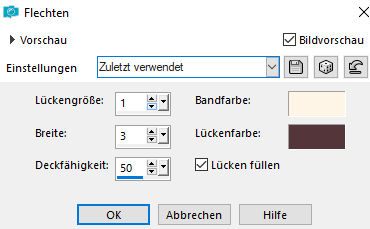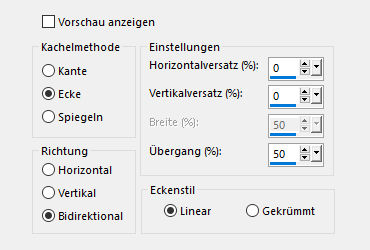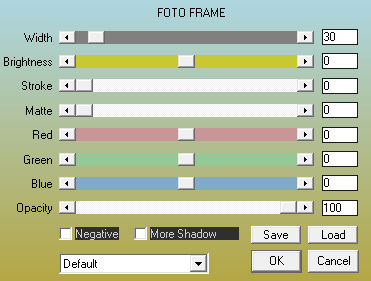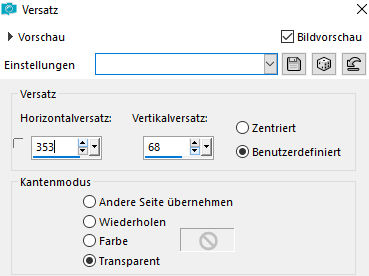|
© by Tshaka67 Dieses
Tut wurde mit PSP X9 geschrieben. Es dürfte aber keine Probleme geben,
Im
PSP X9 ist das Spiegeln zu älteren/anderen Versionen geändert.
Das
Copyright von den Materialien unterliegt den jeweiligen Künstlern. Die
Poser ist Render by AJ's Posers -
HIER
Material:
Verschiebe die Auswahldatei in Deinen PSP Auswahlordner Filter: Du
benötigst noch:
1. Öffne die Maske, Dekotube und Deine Poser/Tube in PSP. Suche Dir eine helle Vordergrund- und eine dunkle Hintergrundfarbe aus Deiner Poser/Tube. 2. Öffne ein neues Bild 700 x 500 Pixel - Transparent Fülle es mit folgenden Farbverlauf
3.
Ebene - Neue Rasterebene Bild - Nach rechts drehen 4.
Ebenen - Neue Rasterebene
5. Fülle die Auswahl mit der Hintergrundfarbe Effekte - AB[Lines] - Lines - SilverLining
Auswahl aufheben 6. Bild - Nach rechts drehen Effekte - Plugins - Filters Unlimited 2.0 - Toadies - Weaver
Bild - Nach rechts drehen 7. Effekte - Plugins - Filters Unlimited 2.0 - Toadies - Weaver - Standardeinstellungen
Bild - Nach links drehen 8.
Ebenen - Neue Rasterebene Ebenen - Neue Maskenebene - Aus Bild
Ebenen - Zusammenführen - Gruppe zusammenfassen 9. Effektge - Bildeffekte - Nahtloses Kacheln - Standardeinstellungen
Ebenen - Duplizieren Auswahl - Alles auswählen 10.
Bild - Rand hinzufügen - Symmetrisch Effekte - Bildeffekte - Nahtloses Kacheln - Gestaffelt diagonal
11. Auswahl - In Ebene umwandeln
Aktiviere die unterste Ebene Effekte - Plugins - Simple - Blintz - Standard 12. Effekte - Plugins - AAAFrame - Texture Frame
13. Aktiviere die obere Ebene Effekte - 3D-Effekte - Schlagschatten
Vertikal und Horizontal: 0 14. Bild - Rand hinzufügen - Symmetrisch NICHT angehakt - Vordergrundfarbe
15. Effekte - Bildeffekte - Nahtloses Kacheln - Gestaffelt diagonal Aktiviere Deinen Zauberstab und klicke rechts in den hellen Rand
16. Ebenen - Neue Rasterebene Fülle die Auswahl mit folgendem Farbverlauf
17.
Effekte - Textureffekte - Flechten
Auswahl aufheben 18. Effekte - Bildeffekte - Nahtloses Kacheln - Einstellungen wie zuvor
Ebenen - Duplizieren Effekte - Plugins - Simple - Zoom Out and Flip - Standard 19.
Effekte - 3D-Effekte - Schlagschatten - wie eingestellt 20.
Bild - Rand hinzugen - Symmetrisch 21. Ebenen - Duplizieren
Bild - Größe ändern Wiederhole den Schatten 22.
Aktiviere die untere Ebene
Bild - Spiegeln - Horizontal spiegeln (vorherige Versionen Vertikal spiegeln) 23. Effekte - Plugins - AAA Frames - Foto Frame
Auswahl - Alles auswählen 24.
Effekte - Plugins - AAA Frames - Texture Frame 25.
Auswahl - Umkehren
Auswahl aufheben 26.
Kopieren Deine Poser/Tube und füge sie als neue Ebene in Dein Bild ein Verschiebe sie etwas nach rechts 27.
Ebenen - Duplizieren Effekte - 3D-Effekte - Schlagschatten
Vertikal: -7 28.
Aktiviere die untere Poser/Tuben-Ebene und verschiebe sie nach links Stelle die Sichtbarkeit dieser Ebene zwischen 35 - 55 % (je nach Farben) 29. Kopiere die Dekotube "deco 1 Syl MD" (Raster1) und füge sie als neue Ebene in Dein Bild ein
Effekte - 3D-Effekte - Schlagschatten
Vertikal und Horizontal: 0 30. Setze
jetzt noch Dein Wasserzeichen und sonstige Copyrighthinweise Fertig ist Dein Signtag
|